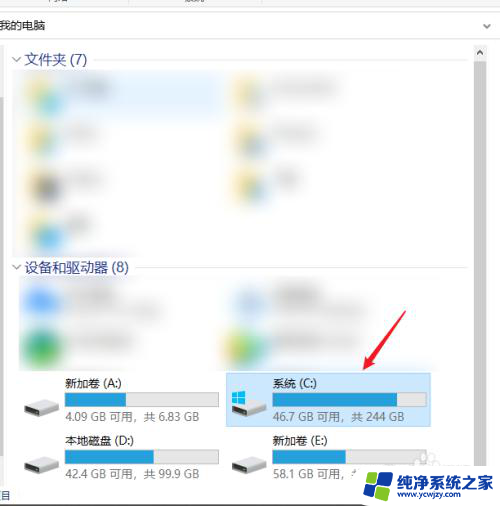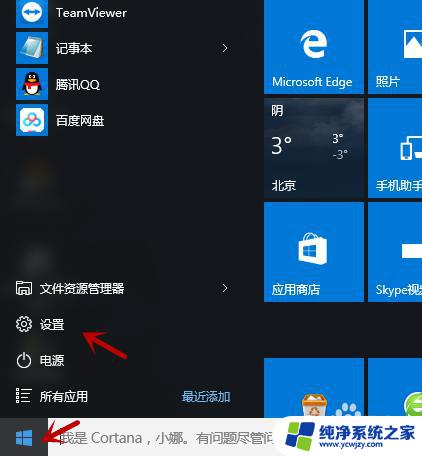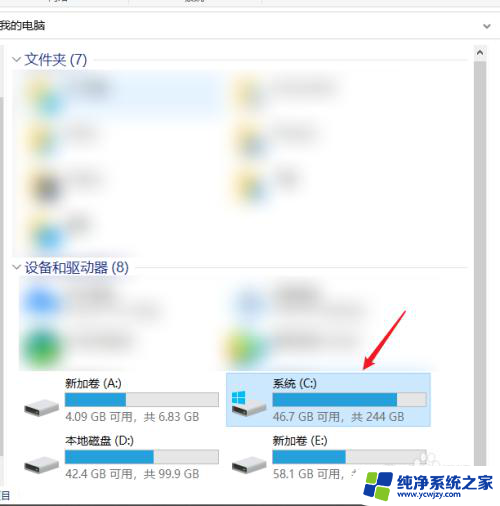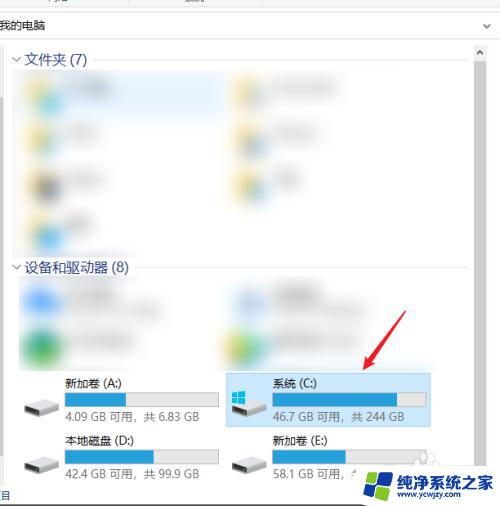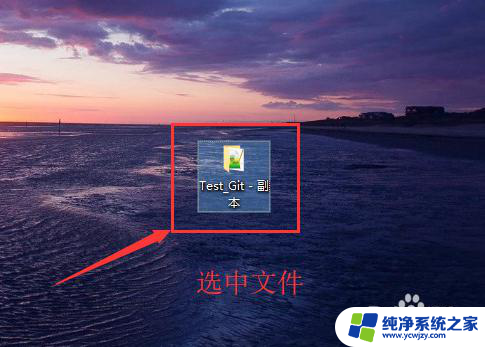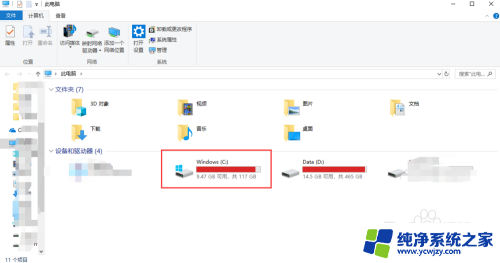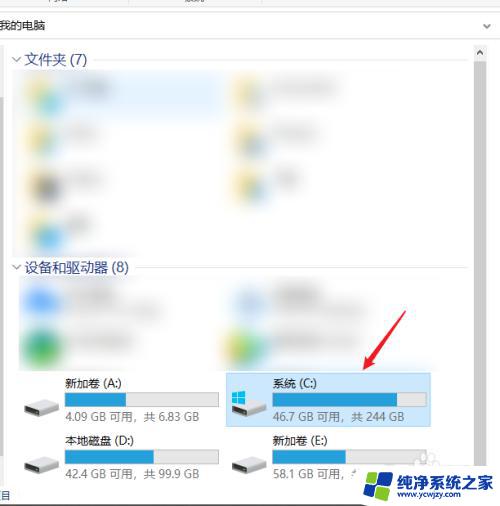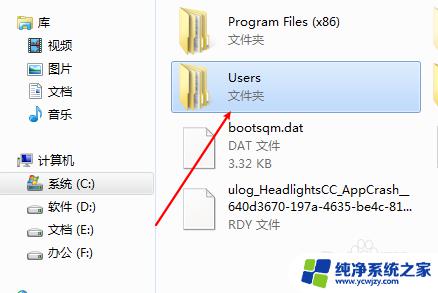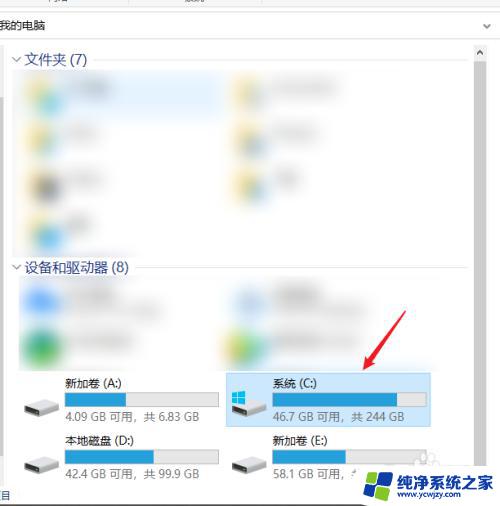c盘的软件怎么删除 如何删除C盘中的第三方软件
更新时间:2024-03-11 17:54:46作者:yang
现代科技的快速发展使得我们可以方便地在电脑上安装各种各样的软件来满足我们的需求,有时我们可能会发现自己安装了一些不需要或不常用的第三方软件,这可能会占用我们C盘的空间并降低系统的运行速度。了解如何删除C盘中的第三方软件就显得尤为重要。在本文中我们将介绍如何高效地删除C盘中的软件,以帮助您优化电脑性能并释放存储空间。
具体方法:
1.首先我们点击“开始”菜单,点击“设置”齿轮的图标。
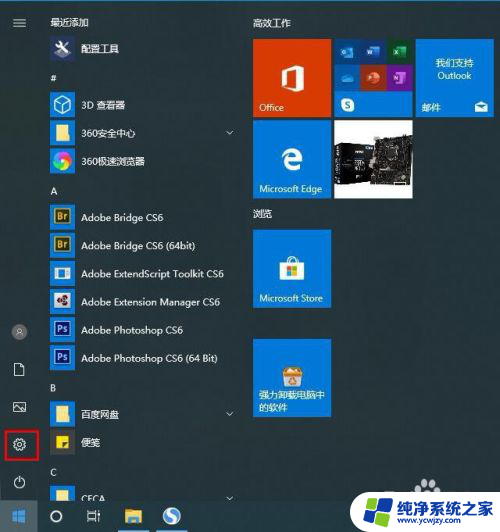
2.在Windows设置界面中,我们点击“系统”。
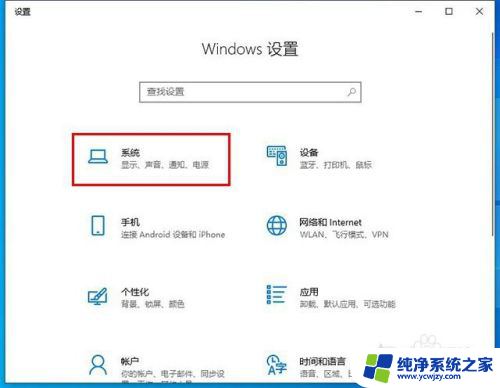
3.我们先点击右侧栏中的“存储”,点击右侧栏中的“应用和功能”,如下图所示。
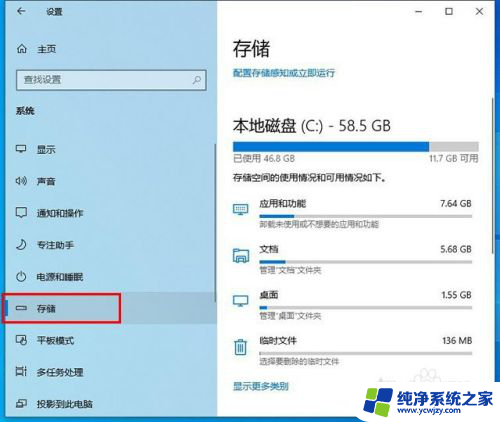
4.我们找下第三方软件将其卸载了,例如点击了360极速浏览器。在点击“卸载”按钮,如果我们还是使用这个软件,重新下载安装到其它盘就ok了。
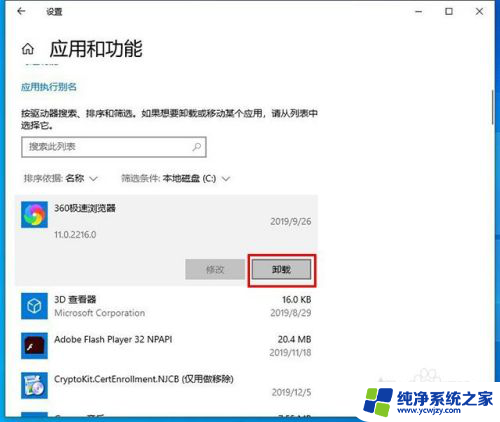
以上就是关于如何删除C盘中的软件的全部内容,如果有遇到相同情况的用户,可以按照小编的方法来解决。